Venetië

LES 43
Gebruikte filters zijn:Unlimited:Paper-Textures-Papyrus,em Canvas fine
A.P-01-Innovations- Lines Silverling-Zag Across
Eye Candy 5 Impact-glass
Unlimited-Photo Anging kit-Fotoframe 02
Materialen kan je hier ophalen:https://1drv.ms/u/s!ArSKd9zoLnCLgSmEsjpWWeG7HGTj
Zet de selectie in je map selecties
Zet je voorgrondkleur op: #ecddb4
Zet je Achtergrondkleur op:#679ba3
Wij gaan beginnen:
01-Open een nieuwe transparante afbeelding 800-650 pixels
02-Selecties-alles selecteren
03-Activeer de afbeelding 6894399-venise-pictural-illustration-dans-le-style-de-peinture, bewerken-kopiëren
04-Bewerken-plakken in selectie op je werk
05-Selecties- niets selecteren
06-effecten-afbeelding effecten-naadloze herhaling-standaard, zet de laagdekking op 60
07-Lagen-nieuwe rasterlaag, vul deze met je achtergrondkleur
08-Selecties-laden van schijf-arcade 1, zie print

09-Klik op delete, niets selecteren
10-Laag dupliceren,afbeelding-omdraaien
11-Lagen samenvoegen-omlaag samenvoegen
12-effecten-insteekfilters-Unlimited-Paper textures-Papyrus, zie print

13-Effecten-3D effecten- afschuining naar binnen, zie print

14-Selecteer met je toverstaf het linker en rechter figuur, zie print

15-Lagen-nieuwe rasterlaag, vul deze met je voorgrondkleur
16-Effecten AP 01-innovations-lines Silverling-Zag Across, zie print

17-Selecties-niets selecteren, zet in je lagenpalet de mengmodus op Hard licht en de dekking op 47
18-Aanpassen scherpte verscherpen
19-Effecten-e3D effecten-slagschaduw 5-5-100-20 met je achtergrondkleur
20-Ga terug op raster 2 staan
21-Selecteer met je toverstaf nu in het figuur links boven en rechtsonder
22-Lagen-nieuwe rasterlaag, en vul met je achtergrondkleur
23-Effecten-insteekfilters-Unlimited-Paper textures-Canvas Fine,zie print

24-Selecties-niets selecteren
25-Aanpassen-scherpte-verscherpen
26-zet in je lagen palet de mengmodus op Overlay, en de laag dekking op 50
27-effecten-3D effecten-slagschaduw 5-5-100-20 met de achtergrondkleur
28-herhaal de slagschaduw maar nu met min5-min5-100-20 ook met de achtergrondkleur
29-Ga weer terug naar raster 2-2e van onder
30-Selecteer met je toverstaf nu de figuren rechts boven en links onder
31-Lagen nieuwe rasterlaag, vul deze met je achtergrondkleur, selecties-niets selecteren
32-Effecten-textuur effecten-lamellen-breedte 3 dekking 70 horizontaal en verticaal aan gevinkt, met je voorgrondkleur
33-Zet de laagdekking op 50, aanpassen-scherpte-verscherpen
34-Effecten-3D effecten slagschaduw als bij punt 27-28
35-Ga weer op raster 2 staan, selecteer met je toverstaf het middelste vlak
36-Lagen-nieuwe rasterlaag
37-Activeer het plaatje6894399-venice-pictural-illustration-dans-le-style-de-peinture, Bewerken-kopiëren
38-terug naar je afbeelding,Bewerken-plakken in selectie
39-Selecties-niets selecteren, Aanpassen-scherpte-verscherpen
40-Effecten-insteekfilters-Alien skin-Eye candy 5 impact-Glass,settings-Aqua with reflection, zie print
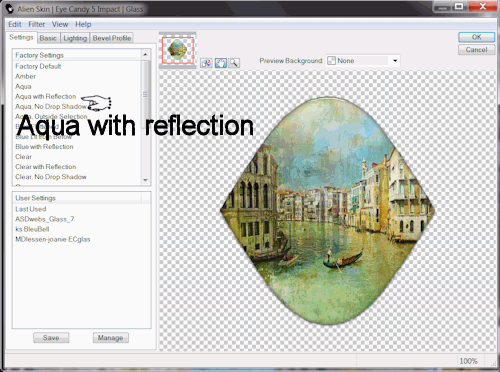
41-Aanpassen-Scherpte-nog scherper
42-Effecten-3D effecten-slagschaduw 5-5-50-20 met de achtergrondkleur
43-Herhaal slagschaduw maar nu met min5-min5-50-20 ook met de achtergrondkleur
44-Ga weer op raster 2 staan, selecteer met je toverstaf de linen die nog open staan, en vul ze met je voorgrondkleur,zie print

45-Effecten-insteekfilters-Unlimited-Paper textures-Canvas Fine, zie print, punt 23
46-Aanpassen-scherpte- verscherpen, niets selecteren
47-Ga op de bovenste laag staan
48-Lagen-samenvoegen-zichtbare lagen samenvoegen
49-Activeer de tube-MMDesignz_182_140909, bewerken-kopiëren
50-bewerken-plakken als nieuwe laag op je werk, afbeelding spiegelen
51-En schuif de tube naar rechts onder
52-Effecten-3D effecten-slagschaduw 10-10-75-20 met de kleur zwart
53-activeer het figuurtje Beyonce Pearls, bewerken-kopiëren
54-bewerken-plak als nieuwe laag op je werkje
55-afbeelding-vrij roteren 90 naar rechts, en schuif hem rechts in het vakje, zie voorbeeld boven
56-Lagen-dupliceren, en schuif het figuur naar links in het vakje, zie voorbeeld boven, [schuiven in verband met slagschaduw]
57-Lagen-samenvoegen-omlaag samenvoegen
58-Aanpassen-scherpte-verscherpen
59-Activeer image 1, bewerken-kopiëren
60-Bewerken-plak als nieuwe laag op je werkje, en zet hem links onder
61-Effecten-3D effecten-slagschaduw 10-10-75-20 met de kleur zwart
62-Aanpassen-scherpte-verscherpen
63-Afbeelding-randen toevoegen 2 pixels met wit
64-Afbeelding-randentoevoegen 50 pixels met de achtergrondkleur
65-Selecties-alles selecteren, selectie wijzigen inkrimpen met 50
66-effecten gestanst 3-3-100-20 met de kleur zwart
67-herhaal gestanst maar nu met min3-min3-100-20 met de kleur zwart
68-Selecties-omkeren
69-Effecten-insteekfilters-Unlimited-Photo Anging Kit-frame 02, zie print

70-Selecties-niets selecteren
71-Lagen-nieuwe rasterlaag, plaat hier je naam of watermerk
72-Lagen-samenvoegen-alle lagen-samenvoegen
73-Afbeelding-formaat wijzigen-650 pixels breed formaat, alle lagen aangevinkt
Dit lesje is geschreven door Tooske met pspx2 op 3 dec 2014

Hier de uitwerkingen van mijn testers
Dank je wel dat jullie mijn lesje getest hebben
Elly

Elou

Elou 2e

jacqueline[Tin]

Feya

Sjan

Petra Nolten



Maak jouw eigen website met JouwWeb